نحوه نصب گواهینامه SSL در plesk
مرحله 1: ورود به کنترل پنل Plesk ابتدا وارد کنترل پنل Plesk هاست خود شوید. پس از ورود، از منوی سمت چپ، بخش Security را پیدا کرده و روی SSL/TLS Certificates کلیک کنید. مرحله 2: مدیریت و افزودن گواهینامه SSL 1.در صفحه SSL/TLS Certificates، رو�…
[ ادامه ]
مرحله 1: ورود به کنترل پنل Plesk
ابتدا وارد کنترل پنل Plesk هاست خود شوید. پس از ورود، از منوی سمت چپ، بخش Security را پیدا کرده و روی SSL/TLS Certificates کلیک کنید.
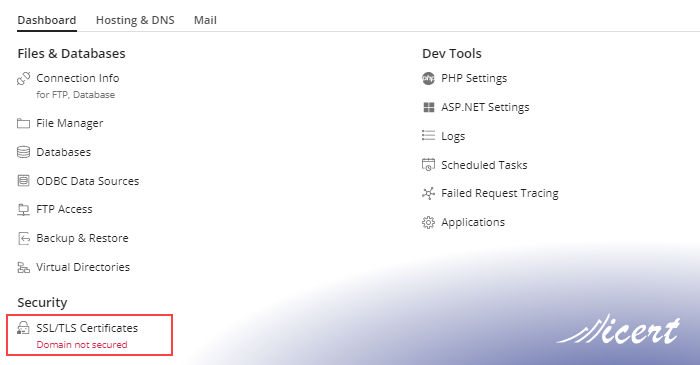
مرحله 2: مدیریت و افزودن گواهینامه SSL
1.در صفحه SSL/TLS Certificates، روی Manage کلیک کنید.
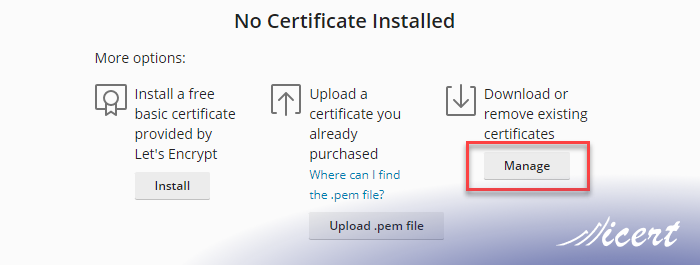
2.در صفحه باز شده، گزینه Add SSL/TLS Certificate را انتخاب کنید.
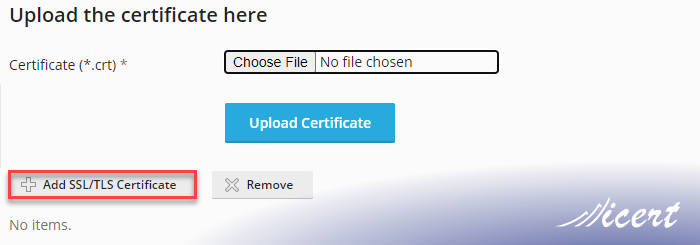
مرحله 3: پیکربندی گواهینامه SSL
در صفحه جدید، اطلاعات زیر را وارد کنید:
- Certificate name: یک نام دلخواه برای گواهینامه خود انتخاب کنید.
- Private key: کلید خصوصی (Private Key) که هنگام تولید CSR ایجاد شده بود را در این قسمت وارد کنید.
- Certificate: کدی که از صادر کننده گواهی دریافت کردهاید و مختص وبسایت شما است را در این قسمت قرار دهید.
- CA certificate: کد ریشه میانی (Bundle) که حاوی اطلاعات شرکت صادرکننده گواهی است را وارد کنید.
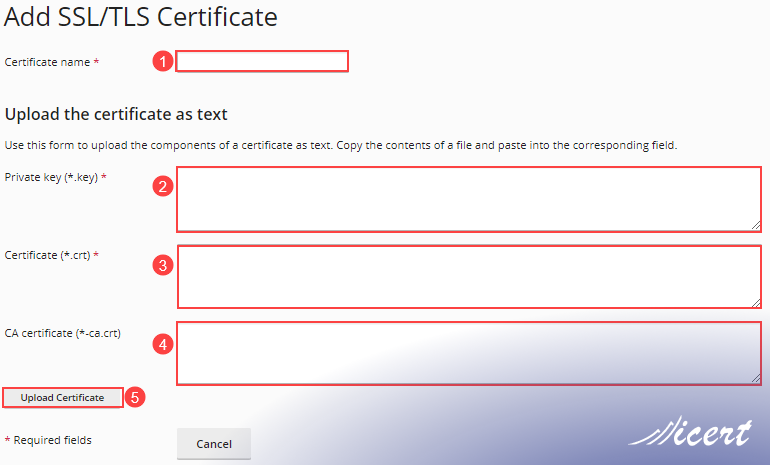
پس از تکمیل اطلاعات، روی Upload certificate کلیک کنید تا گواهینامه بارگذاری و نصب شود. ضمنا پیشنهاد میکنیم برای اطلاع از تفاوت SSL و TLS مقاله جامع ما را در این باره بخوانید.
مرحله 4: اختصاص گواهینامه به دامنه
پس از نصب گواهینامه، باید آن را به دامنه مورد نظر اختصاص دهید:
1.به صفحه اصلی Plesk برگردید و از بخش Hosting & DNS گزینه Hosting Settings را انتخاب کنید.
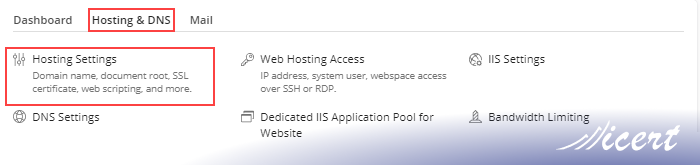
2.از منوی کشویی مقابل Certificate، گواهینامهای که در مراحل قبل ایجاد کردهاید را انتخاب کنید.
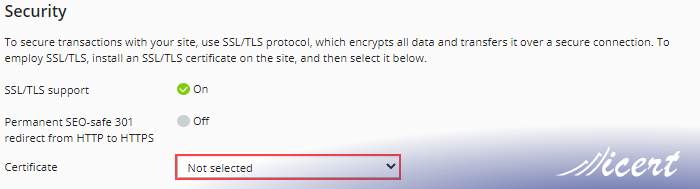
3.در نهایت، روی OK کلیک کنید تا تغییرات ذخیره شوند.
مرحله 5: بررسی نصب گواهینامه SSL
برای اطمینان از صحت نصب گواهینامه:
- مرورگر خود را باز کنید و آدرس وبسایتتان را با استفاده از https:// وارد کنید.
- اگر در نوار آدرس مرورگر در کنار نام دامنه در مرورگر کروم برروی آیکون
 connection is secure نمایش داده شد، گواهینامه SSL با موفقیت نصب شده است.
connection is secure نمایش داده شد، گواهینامه SSL با موفقیت نصب شده است. - برای بررسی دقیقتر، میتوانید از ابزارهای آنلاین مثل SSL Labs استفاده کنید.
مرحله 6: ریدایرکت اتوماتیک HTTP به HTTPS
برای اینکه تمامی ترافیک وبسایت شما به طور خودکار به نسخه HTTPS منتقل شود، دو راه دارید:
- ارسال درخواست پشتیبانی به شرکتی که هاست یا سرور خورد را تهیه کرده اید تا فعالسازی Permanent SEO-safe 301 redirect from HTTP to HTTPS انجام شود.
- استفاده از کدنویسی در فایل web.config بر اساس راهنمای ریدایرکت در هاست ویندوزی.
توصیه: استفاده از روش دوم (کدنویسی) توصیه میشود تا از بروز مشکلات احتمالی برای دامنهها و زیر دامنههای دیگر که فاقد گواهینامه هستند، جلوگیری شود.
نتیجهگیری
نصب گواهینامه SSL در Plesk فرآیندی آسان است که با رعایت دقیق مراحل میتوانید امنیت و اعتماد وبسایت خود را بهبود دهید. با نصب SSL، نه تنها از اطلاعات کاربران خود محافظت میکنید، بلکه تجربه کاربری بهتری را ارائه داده و از لحاظ سئو نیز امتیاز مثبت کسب میکنید.
مقالات مرتبط
نحوه نصب گواهینامه SSL در cPanel اگر از cPanel برای مدیریت هاست و وبسایت خودتون استفاده میکنید، پس حتماً میدانید که نصب گواهینامه SSL یکی از بهترین راهها برای افزایش امنیت و اعتبار سایت شماست. در این آموز…
گواهینامه امضای کد (Code Signing Certificate) چیست و چه کاربردی دارد؟ گواهینامه امضای کد یکی از ابزارهای امنیتی مهم است که به توسعهدهندگان و شرکتهای نرمافزاری و برنامه نویس ها این امکان را میدهد تا کدها و برنا�…
تولید فایل PFX فایل PFX نوعی فایل است که اطلاعات امنیتی مهم مانند گواهینامهها و کلیدهای خصوصی را در خود ذخیره میکند. این فایلها به منظور انتقال امن اطلاعات محرمانه نظیر گواهینامههای امنیتی وبسایته…
راهنمای صدور گواهینامه DV برای صدور گواهینامه DV : Domain Validation، ابتدا باید CSR : Certificate Signing Request ایجاد کنید. پس از ایجاد CSR با استفاده از این راهنما، به ناحیه کاربری خود در وبسایت آیسرت وارد شوید. ورود به سرویس…
مقدمه در دنیای دیجیتال امروز، امنیت اینترنت یکی از مهمترین مسائل برای کاربران و شرکتها به شمار میآید. پروتکلهای (SSL ( Secure Sockets Layer و (TLS (Transport Layer Security ابزارهای اساسی برای تضمین ارتباطات ایمن بین کلا�…
